Activer Adobe Flash Player pour Google Chrome [2 solutions]
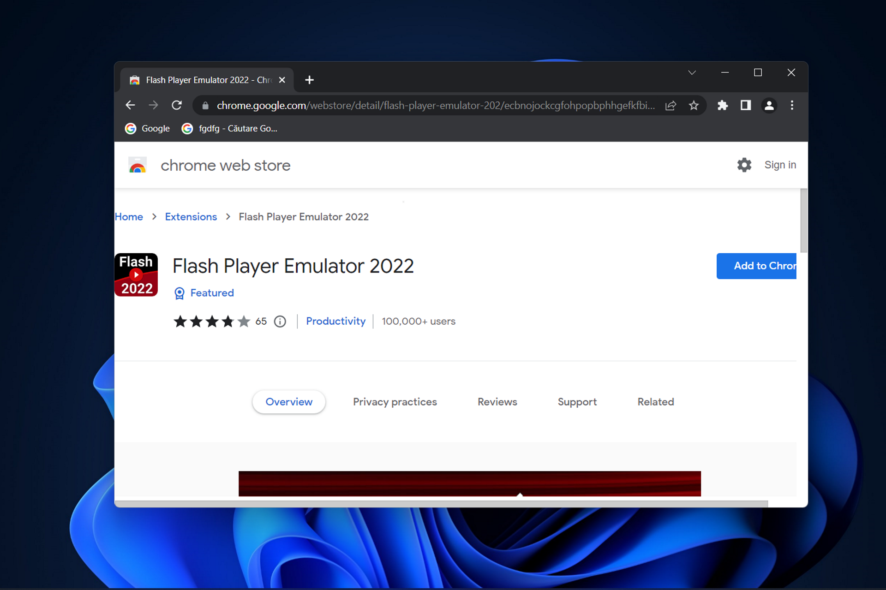 Adobe Flash Player vous aide à lire des fichiers audio, des jeux et des vidéos pendant que vous naviguez sur Internet. Adobe a annoncé que l’entreprise ne supporte plus Flash.
Adobe Flash Player vous aide à lire des fichiers audio, des jeux et des vidéos pendant que vous naviguez sur Internet. Adobe a annoncé que l’entreprise ne supporte plus Flash.
Microsoft a également éliminé Flash de Windows. De nombreux navigateurs populaires ont décidé de supprimer complètement Flash Player.
Chrome suit cette tendance et Adobe Flash Player pour Chrome n’est plus disponible.
Vous verrez désormais le message Flash a été bloqué sur cette page si vous utilisez Google Chrome pour visiter un site Web contenant du contenu Flash. Vous ne pouvez plus activer Flash de manière permanente pour tous les sites.
Cependant, un ajustement dans la zone des paramètres permettra d’activer Adobe Flash Player pour Windows 10 Chrome pour un site Web spécifique.
Chrome peut-il exécuter Flash Player ?
Adobe Flash Player est un plug-in de navigateur très connu. Il est décrit comme étant étiqueté Shockwave Flash dans Internet Explorer et Firefox.
C’était un logiciel gratuit pour utiliser du contenu créé sur la plateforme Adobe Flash. Le logiciel était utilisé pour visualiser du multimédia, exécuter des applications riches sur Internet et diffuser des vidéos et de l’audio.
Adobe a arrêté de prendre en charge le plug-in Flash Player à partir de 2021. Le contenu Flash, y compris la musique et la vidéo, ne fonctionne plus dans Chrome.
Pourquoi Adobe Flash n’est-il plus supporté ?
Flash était un programme informatique qui permettait de visualiser divers types de contenu multimédia, tels que du texte, de la vidéo et des animations, ainsi que certains sites Web compatibles avec Flash.
Cependant, Flash Player a été abandonné car il est devenu obsolète et plus susceptible de subir de possibles violations de la sécurité informatique.
Les sites Web ont migré vers d’autres normes ouvertes telles que HTML5, WebGL et WebAssembly à mesure que la technologie a progressé au fil des ans.
HTML5 était capable de fournir tout cela sans avoir besoin de logiciel supplémentaire tel que des plug-ins de navigateur. Cela a été accompli par l’utilisation de balisage sémantique.
Puis-je télécharger Adobe Flash Player pour Windows 10 ?
Depuis la fin décembre 2020, Adobe n’a pas fourni de support pour Flash. Cela signifie que le site officiel d’Adobe a cessé d’offrir un téléchargement de Flash Player.
Si vous trouvez des sites en ligne de téléchargement d’Adobe Flash Player, gardez à l’esprit qu’ils ne sont pas officiels. En tant que tel, ils peuvent contenir des logiciels malveillants.
Cependant, il existe certaines façons d’utiliser Adobe Flash Player. Continuez à lire pour trouver les moyens les plus efficaces de l’utiliser à nouveau.
Comment activer Adobe Flash Player dans Chrome ?
Essayez un meilleur navigateur pour émuler le contenu Flash
Étant donné qu’Adobe Flash Player ne fonctionne plus dans la plupart des navigateurs, vous devriez peut-être passer à un meilleur navigateur.
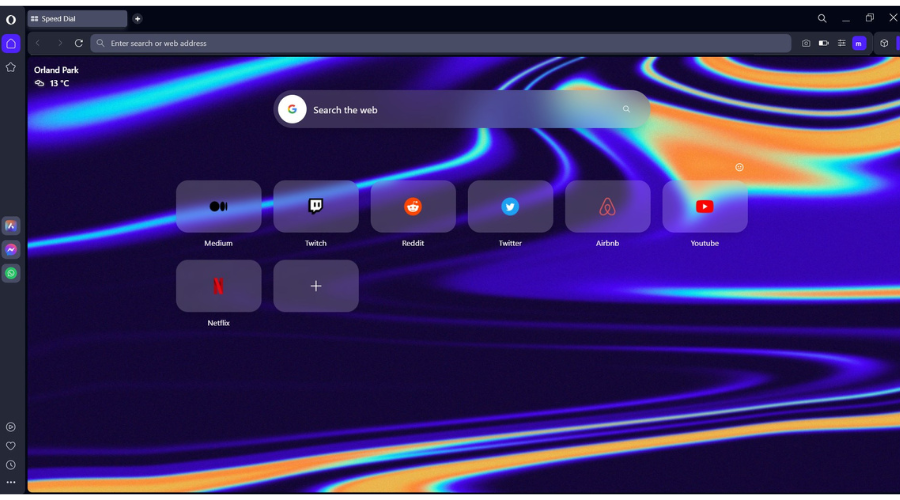 Opera One est un tel navigateur, par exemple. Il ne fonctionne pas avec Flash, mais vous pouvez émuler le contenu Flash avec diverses extensions Chrome.
Opera One est un tel navigateur, par exemple. Il ne fonctionne pas avec Flash, mais vous pouvez émuler le contenu Flash avec diverses extensions Chrome.
Vous pouvez également télécharger Opera One en utilisant le bouton ci-dessous (cela ne prend que quelques minutes). Vous pouvez passer à Opera One depuis le navigateur précédent aussi facilement.
En raison de ses fonctionnalités productives, c’est un meilleur choix que Chrome. Pour couronner le tout, il prend en charge les extensions Chrome, donc c’est un choix évident.
Utiliser des émulateurs de Flash Player
Une autre option consiste à utiliser une extension émulateur de Flash Player. Les extensions sont des morceaux de logiciels légers que vous ajoutez à un navigateur web pour améliorer l’expérience utilisateur. Elles offrent aux utilisateurs la possibilité d’ajuster la fonctionnalité et le comportement de Chrome pour mieux répondre à leurs besoins ou préférences.
- Visitez la page Flash Player +.
-
Cliquez sur le bouton Ajouter à Chrome.
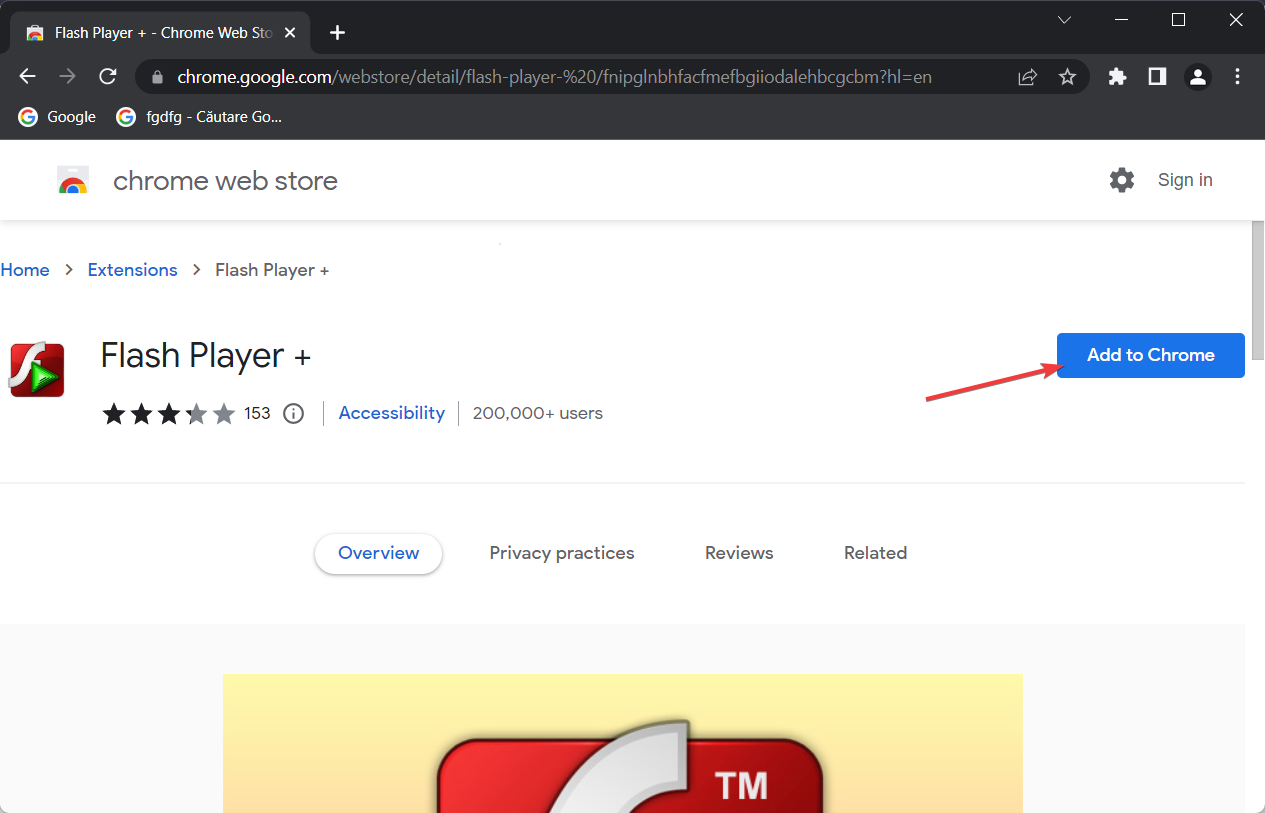
-
Cliquez sur le bouton Ajouter à Chrome.
Une option alternative est Flash Player Emulator 2022 que vous pouvez ajouter à Chrome et commencer à utiliser en cliquant sur le bouton Ajouter à Chrome. 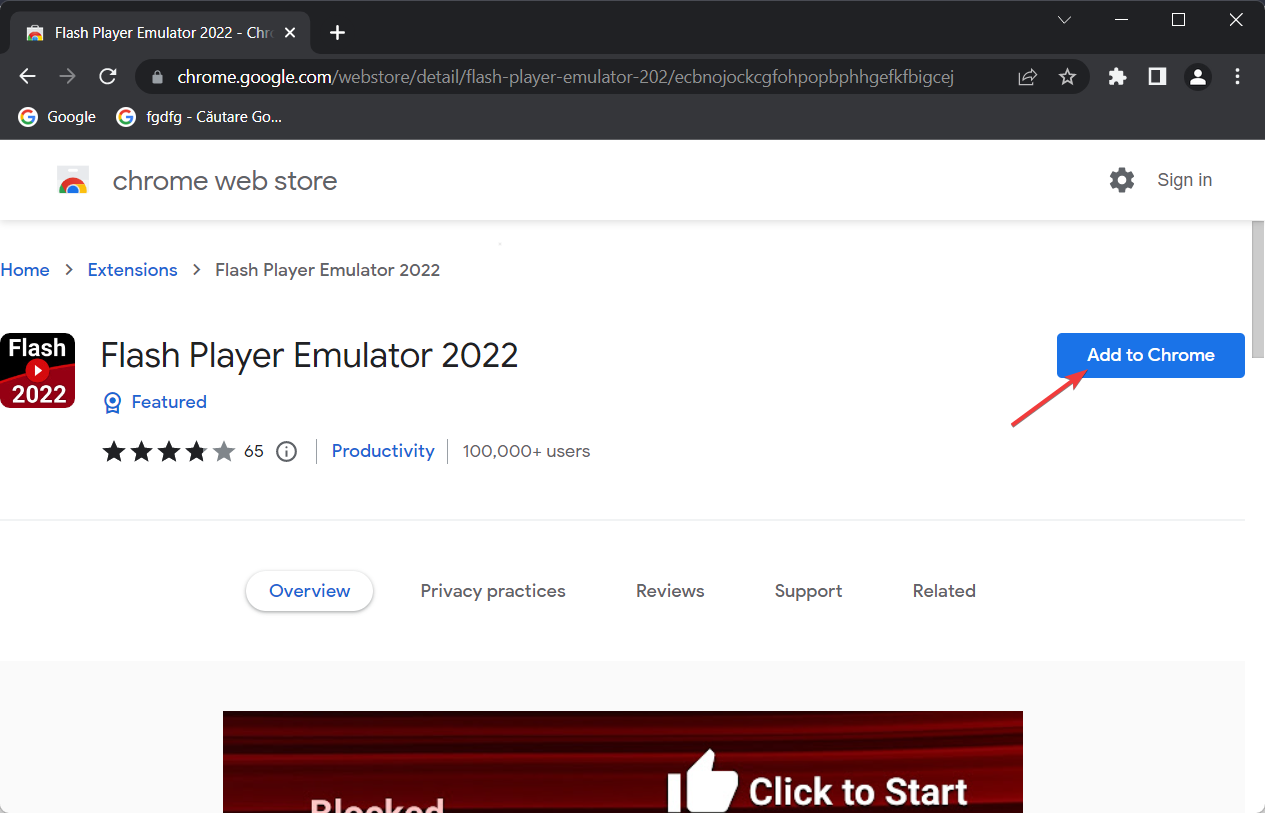 En savoir plus sur ce sujet
En savoir plus sur ce sujet
- 3 meilleures astuces sur comment installer et utiliser des extensions Chrome sur Opera
- 10 meilleures extensions Chrome pour protéger votre vie privée
- 7 meilleures extensions de navigateur Roblox que vous pouvez utiliser en 2022
Comment puis-je tester si Flash Player fonctionne ?
En accédant au site web d’Ultra Sounds, vous pouvez tester si Flash Player fonctionne sur votre navigateur ou non. Cependant, il y a de fortes chances que le test conclue qu’Adobe Flash Player n’est plus supporté.
Les sites Web qui fournissent du matériel basé sur Flash, comme des jeux et des animations, n’auront d’autre choix que de le supprimer. En raison de la décision d’Adobe de cesser le support du logiciel. Le 31 décembre 2020, Adobe a officiellement mis fin au support pour le lecteur Flash.
Quel est le meilleur Flash Player pour Chrome ?
Un type de logiciel informatique connu sous le nom de Flash Player est utilisé pour exécuter de nombreux types de contenu multimédia, y compris des programmes intensifs en graphismes, des interfaces utilisateur, des jeux et des animations, entre autres.
Il existe une large sélection de plug-ins Flash Player pour le Web qui peuvent être trouvés en ligne. Voici les meilleurs que nous vous recommandons d’essayer :
- Lightspark – C’est un Flash Player et un plug-in de navigateur multiplateforme qui est open-source et gratuit à utiliser. Il est compatible avec les systèmes d’exploitation Windows et Linux.
- Ruffle – Le langage de programmation Rust sert de base au développement de Ruffle, qui n’est pas vraiment un Flash Player mais plutôt une émulation d’un Flash Player.
- Gnash – Il s’agit d’un plug-in de lecteur Flash GNU qui peut être utilisé pour exécuter de la musique, de la vidéo et d’autres applications multimédias. Il prend également en charge ActionScript.
Faites-nous savoir dans la section des commentaires ci-dessous si la solution mentionnée ci-dessus a fonctionné pour vous.













